Создаем новое изображение, 200x100 вполне хватит и сразу же новый слой (Ctrl+Shift+N) с белым фоном. Берем инструмент Rectangular Marquee Tool (M) и делаем выделение похожее на рисунке ниже. Это может быть любое выделение круглое, эллипс и др. все зависит от того, какая печать вам нравиться 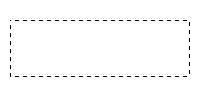
Теперь кликаем правой кнопкой мыши в области выделения и из контекстного меню выбираем строчку Stroke. Настройки ниже 
Нажимаем Ctrl+D. Берем инструмент Horizontal Type Tool (T) и пишем нужный нам текст. Очень важно правильно выбрать шрифт, а также правильно расположить текст. Нажимаем Ctrl+E 
Переключаемся в режим Quick Mask (Q). Нажимаем клавишу (D), берем инструмент Pencil Tool и начинаем маслать по всему изображению 
Выходим из режима Quick Mask (Q), берем инструмент Move Tool (V) и нажимаем один раз кнопку вниз и один раз кнопку вправо на клавиатуре. Жмем Ctrl+D. Идем в Filter > Brush Stokes > Spatter. Прописываем значения Spray Radius - 3, Smoothness - 15. Нажимаем OK. Заодно настроим и Levels (Ctrl+L) 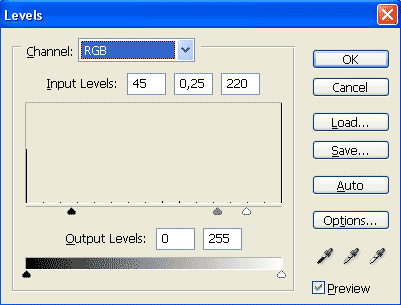
Осталось только разукрасить нашу печать. Жмем Ctrl+U, ставим птичку у пункта Colorize и выставляем нужные нам параметры 
Вот и все! Очень легкий и простой в исполнении урок 
| 






